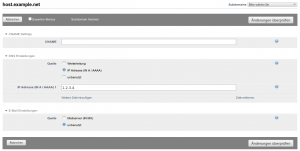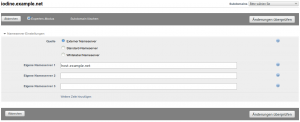Bereits vor einiger Zeit schrieb ich darueber, dass wir bei uns im Wohnheim Probleme mit einem rogue DHCP hatten. Vorlon schrieb in einem Comment, das auch das SANS Diary das Problem beschreibt. Auch Heise war das ganze inzwischen einen Artikel wert! Wir haben bei uns im Internettutorium verschiedene Gegenmassnamen ergriffen, die fuer andere evtl. auch von Interesse sein koennen, deswegen an dieser Stelle mal kurz festgehalten:
Sperrung via iptables
Bei uns in der Firewall wird die gesamte Range in der die „boesen“ DNS-Server stehen auf Port 53 gesperrt. Der Zugriff wird geloggt, und stuendlich checken wir die Logfiles, ob es einen Zugriff gab. Wenn ja, dann gibts ne Mail.
Die iptables-Regeln im Firewall Skript lauten wie folgt:
iptables -F ukr_dns
iptables -X ukr_dns
iptables -N ukr_dns
iptables -A ukr_dns -j LOG -m limit --limit 90/h --log-prefix "FW: MALDNS "
iptables -A ukr_dns -j REJECT
iptables -I FORWARD -p udp --dport 53 -d 85.255.112.0/255.255.255.0 -j ukr_dns
iptables -I FORWARD -p tcp --dport 53 -d 85.255.112.0/255.255.255.0 -j ukr_dns |
iptables -F ukr_dns
iptables -X ukr_dns
iptables -N ukr_dns
iptables -A ukr_dns -j LOG -m limit --limit 90/h --log-prefix "FW: MALDNS "
iptables -A ukr_dns -j REJECT
iptables -I FORWARD -p udp --dport 53 -d 85.255.112.0/255.255.255.0 -j ukr_dns
iptables -I FORWARD -p tcp --dport 53 -d 85.255.112.0/255.255.255.0 -j ukr_dns
Der dazugehoerige crontab-Einzeiler-Eintrag lautet wie folgt:
0 * * * * root /bin/grep MALDNS /var/log/syslog | grep -v CRON | \
mail -e -s "MALDNS-Report /bin/date -I" vir-reports@mydomain.tld |
0 * * * * root /bin/grep MALDNS /var/log/syslog | grep -v CRON | \
mail -e -s "MALDNS-Report /bin/date -I" vir-reports@mydomain.tld
check auf rogue DHCP mit Nagios
neben dieser mehr schadensbegrenzenden Massname wenn bereits etwas passiert ist, ueberpruefen wir unser Netz auf rogue DHCP Server mit einem Nagios-Skript. Das Skript ist ein Wrapper zu dhcp_probe.
Leider ist dhcp_probe nicht direkt fuer Debian Linux verfuegbar. Das bedeutet im Klartext, dass ein bisschen Handarbeit angesagt ist, zumal es auch unter Debian Linux erst nach einer Modifikation von libnet funktioniert.
Als erstes muss man natuerlich die benoetigten *-dev Pakete installieren und wenn nicht bereits passiert auch die build-essential
aptitude install libpcap-dev build-essential |
aptitude install libpcap-dev build-essential
Das installieren vom libnet-dev Paket aus apt wuerde das compilieren von dhcp_probe nicht zu einem Erfolg bewegen, da die in Debian etch enthaltene Version eine wichtige Funktion nicht mitbringt. Siehe dazu auch den entsprechenden Eintrag in der INSTALL.dhcp_probe. Deswegen lautet der naechste Schritt libnet herunterzuladen, entpacken und entsprechend zu patchen.
wget http://www.packetfactory.net/libnet/dist/libnet.tar.gz
tar -xzvf libnet.tar.gz |
wget http://www.packetfactory.net/libnet/dist/libnet.tar.gz
tar -xzvf libnet.tar.gz
Wie in der bereits verlinkten INSTALL.dhcp_probe unter Punkt 2. beschrieben nun die beiden Dateien ./src/libnet_cq.c und ./include/libnet/libnet-functions.h bearbeiten, den entsprechenden Code unten einfuegen. Der Dreisatz aus ./configure, make sowie make install als root fuehrt einen dann zum gewuenschten Ergebnis.
Ab dieser Stelle ist nun auch ein compilieren von dhcp_probe von Erfolg gekroent.
wget http://www.net.princeton.edu/software/dhcp_probe/dhcp_probe-1.2.2.tar.gz |
wget http://www.net.princeton.edu/software/dhcp_probe/dhcp_probe-1.2.2.tar.gz
entpacken, compilieren und installieren. Wenn man bis zu diesem Punkt ohne Fehler gekommen ist, ist schon der grossteil der Arbeit geschafft. Es fehlt noch dhcp_probe zu konfigurieren. Eine Beispiel-Konfigurationsdatei liegt dem Quelltext mit bei. Einfach aus dem entpackten Verzeichnis heraus ein
cp extras/dhcp_probe.cf.sample /etc/dhcp_probe.cf |
cp extras/dhcp_probe.cf.sample /etc/dhcp_probe.cf
machen und durchlesen. Der wichtigste Eintrag ist der Punkt legal_server, bei dem evtl. intendiert vorhandene Server angegeben werden sollten. Uebrigens ein guter Punkt bei dem man testen kann, ob dhcp_probe auch gut funktioniert.
Wenn all diese Vorraussetzungen erfuellt sind, kommt es endlich zu dem Nagios wrapper Skript fuer dhcp_probe. Die folgende Datei /usr/lib/nagios/plugins/ ablegen:
Nun noch fix in Nagios ein command und definiert:
/etc/nagios2/commands.cfg
define command{
command_name check_rogue
command_line $USER1$/check_rogue
}
und schon kann ich den Check auf dem Client einrichten, auf dem das Skript liegt und dhcp_probe installiert ist. Bei uns sieht das ganze dann so aus:


Ja, ich weiss, das das Plugin nicht schoen geschrieben ist, aber es tut seinen zweck. Und an dieser Stelle nochmal herzlichen Dank an Matthias, Alex und Sebastian bei der Hilfe das ganze zu entdecken und zu beheben etc. :-)
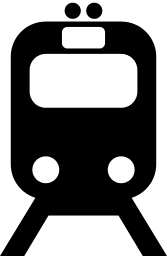 iodine ermöglicht es einem IPv4 Traffic über DNS zu tunneln. Das ist immer dann praktisch wenn der Internetzugriff per Firewall gesperrt, DNS aber erlaubt ist.
iodine ermöglicht es einem IPv4 Traffic über DNS zu tunneln. Das ist immer dann praktisch wenn der Internetzugriff per Firewall gesperrt, DNS aber erlaubt ist.